- ホーム
- 美容室・エステ予約販売管理ソフト「Beauty System」
- マニュアル「メイン」画面
マニュアル「メイン」画面
美容室・エステ予約販売管理ソフト「Beauty System」の「メイン」画面について解説します。ソフトを起動すると最初に「メイン」画面が開きます。この「メイン」画面を中心に必要に応じて予約登録、顧客登録、売上登録等の作業を行います。
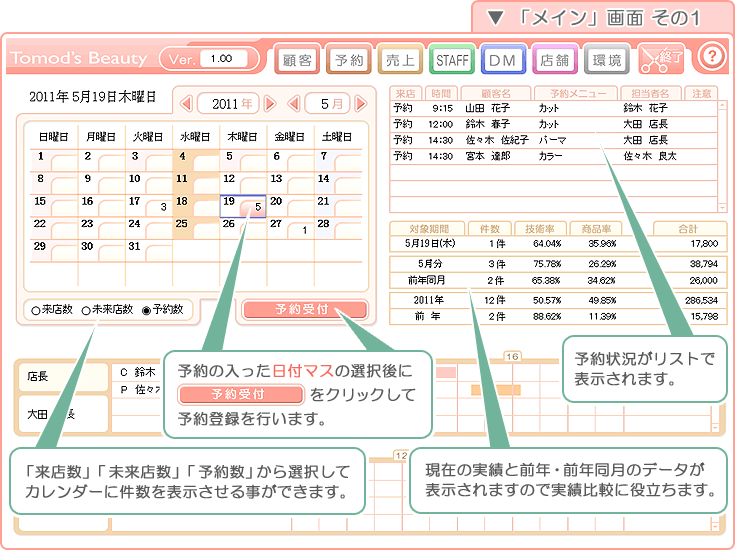
「メイン」画面その1
- カレンダーの日付を選択して「受付予約」ボタンをクリックすると予約登録する事ができます。 またカレンダー横の票には予約リストが一覧で表示されます。
- カレンダーに表示される数字は「来店数」「未来店数」「予約数」と切り替える事ができます。
- 現在の実績と前年・前年同月のデータが表示されますので実績比較に役立ちます。
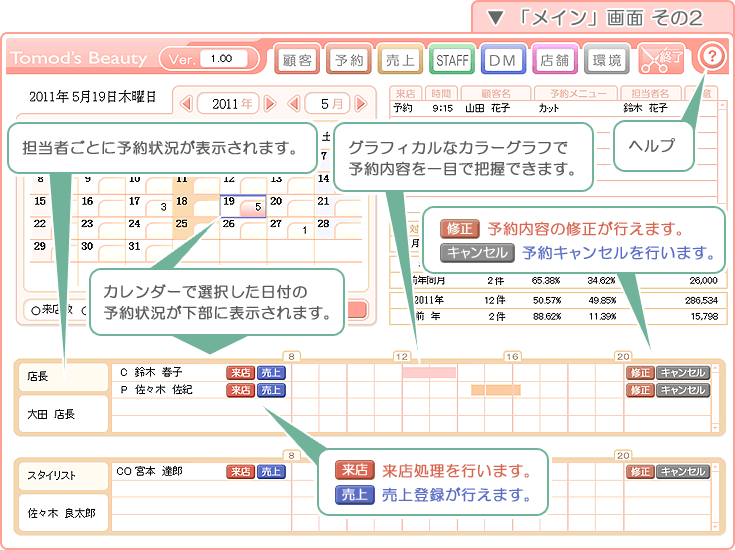
「メイン」画面その2
- カレンダーから日付を選択すると、各担当者ごとに予約状況がグラフィカルなカラーグラフで表示されるので予約内容が一目で把握できます。グラフの色は技術メニューの内容を表しています。
- 担当者別の予約から次の処理が直接行えます。「来店」ボタンで来店処理。「売上」ボタンで売上登録。「修正」ボタンで予約内容の修正。「キャンセル」ボタンで予約キャンセル。
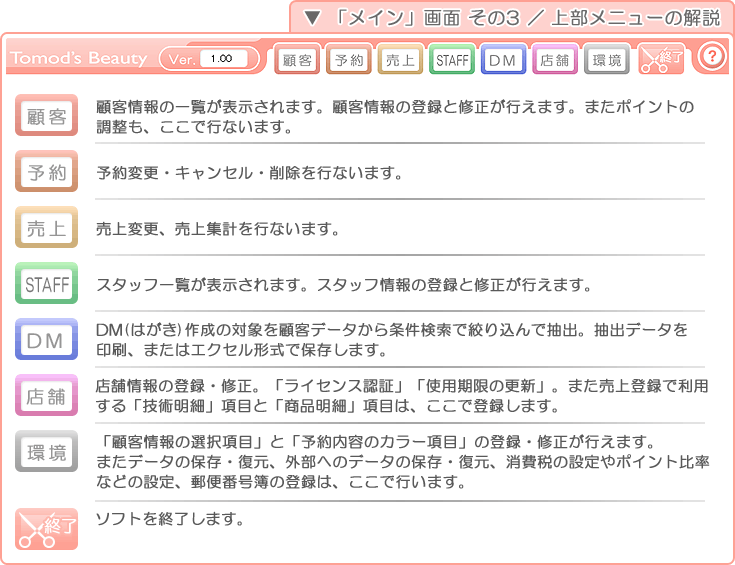
「メイン」画面その3/上部メニューの解説
- 「顧客」...顧客情報の一覧が表示されます。 顧客情報の登録と修正が行えます。またポイントの調整も、ここで行ないます。
- 「予約」...予約変更・キャンセル・削除を行ないます。
- 「売上」...売上変更、売上集計を行ないます。
- 「STAFF」...スタッフ一覧が表示されます。スタッフ情報の登録と修正が行えます。
- 「DM」...DM(はがき)作成の対象を顧客データから条件検索で絞り込んで抽出します。抽出されたデータは印刷、またはエクセル形式で保存することができます。
- 「店舗」...店舗情報の登録と修正、「ライセンス認証」「使用期限の更新」を行います。また売上登録で使用する「技術明細」項目と「商品明細」項目は、ここで登録します。
- 「環境」...「顧客情報の選択項目」と「予約内容のカラー項目」の登録・修正が行えます。 またデータの保存・復元、外部へのデータの保存・復元、消費税の設定やポイント比率 などの設定、郵便番号簿の登録は、ここで行います。
- 「終了」...ソフトを終了します。

